Windows è un sistema operativo desktop più popolare rispetto a macOS. Francamente, gli utenti Mac devono utilizzare Windows di tanto in tanto poiché alcune app non hanno una versione per Mac, specialmente per i software di gioco e design. Tuttavia, la maggior parte dei Mac in vendita è dotata di un piccolo SSD (128 o 256 SSD). E il Mac non può permettersi di creare una macchina virtuale Windows o installare Windows 10 su Mac con Boot Camp Assistant. Ecco perché la tecnologia Windows To Go (abbreviata in WTG) entra in aiuto, che è una soluzione più conveniente per eseguire direttamente Windows da USB su un Mac.
Introduzione a Hasleo WintoUSB
Hasleo Software, un'importante azienda di sviluppo software fondata nel 2012, ha un portafoglio impressionante di prodotti che vanno dal recupero dati alla sicurezza alla gestione del disco. Uno dei loro prodotti che stiamo coprendo oggi è Hasleo WinToUSB, un popolare creatore di Windows To Go.
Essenzialmente, questa applicazione software ti consente di creare un'unità USB Windows To Go in modo da poter eseguire la tua versione preferita e personalizzata di Windows su qualsiasi computer Windows. Inoltre, vanta molte funzionalità che non troverai nel tipico creatore di WTG, come il modulo nativo nella versione Enterprise di Windows. Ecco un breve elenco di queste funzionalità:
Caratteristiche principali di Hasleo WintoUSB
- Crea un'unità USB Windows To Go per qualsiasi versione di Windows da Windows 7 a Windows 10.
- Utilizza una USB non certificata per creare unità Windows To GO.
- Supporta BIOS e UEFI per creare un programma di installazione di Windows.
- Utilizza una varietà di file di origine per il tuo WTG - CD/DVD, WIM, ISO, VHD o VHDX.
- Crea un 'clone caldo' della tua configurazione Windows attuale.
- Supporto per settori non di 512 byte e Thunderbolt.
WinToUSB Ha una Versione per Mac?
Qui ci imbattiamo nel primo - e probabilmente il più grande - problema con Hasleo WinToUSB. Non ha una versione per Mac per creare un WTG da eseguire su un sistema Mac. Lo screenshot seguente è catturato dal sito web ufficiale di Hasleo e il pulsante di download punta solo a un file exe, che è un pacchetto di installazione basato su Windows. Purtroppo, questo significa che non c'è una versione di WinToUSB per Mac.
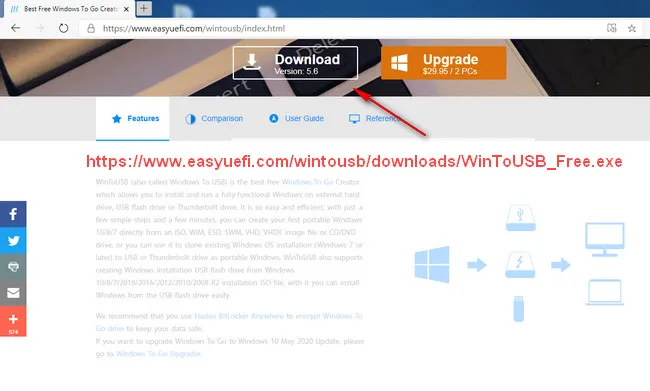
Inoltre, non aiuta certamente che Boot Camp Assistant sia un'applicazione incline agli errori, specialmente quando si tratta di creare un installer USB per eseguire Windows 10 su un computer o laptop Mac.
L'unica cosa che puoi fare in questo caso è trovare un'applicazione che possa fare le stesse cose di Hasleo WinToUSB, ma con la capacità aggiuntiva di poter eseguire Windows To Go USB drive su un Mac ed è qui che entra in gioco UUByte WinToUSB Pro.
UUByte WintoUSB Pro - Alternativa Mac a WinToUSB
Oltre ad offrire tutte le funzionalità di Hasleo WinToUSB, UUByte WinToUSB Pro ha una caratteristica unica che ti permette di utilizzare il tuo drive WTG su qualsiasi computer che esegue macOS. Questo è estremamente utile perché ti offre un'alternativa a Windows per Boot Camp Assistant o la necessità di eseguire una macchina virtuale sul tuo Mac in modo da poter avviare un dual-boot con Windows. L'applicazione stessa è estremamente user-friendly, il che significa che non hai davvero bisogno di alcuna esperienza per farla funzionare come richiesto. Il processo per creare un drive USB WTG che può essere utilizzato su una macchina Mac è descritto nella sezione seguente.
Come Creare un Drive USB Windows To Go da Utilizzare su un Mac
Passo 1: Installa UUByte WinToUSB Pro su un PC Windows e avvia il programma dopo aver inserito un drive USB con una capacità sufficiente per contenere l'ISO di installazione di Windows che intendi utilizzare per la creazione del WTG. Puoi anche installarlo su una macchina virtuale che esegue Windows su un Mac.
Passaggio 2: Scarica il file ISO per l'installazione di Windows e inserisci la chiavetta USB nel computer. Il file ISO può essere scaricato direttamente dai server di Microsoft se stai facendo questo su un Mac; altrimenti, dovrai bypassare lo Strumento di Creazione Supporti per ottenere ISO di Windows.
Passaggio 3: Nell'interfaccia di UUByte WinToUSB Pro, scegli l'opzione Dispositivo di Destinazione come Per Dispositivo Mac.
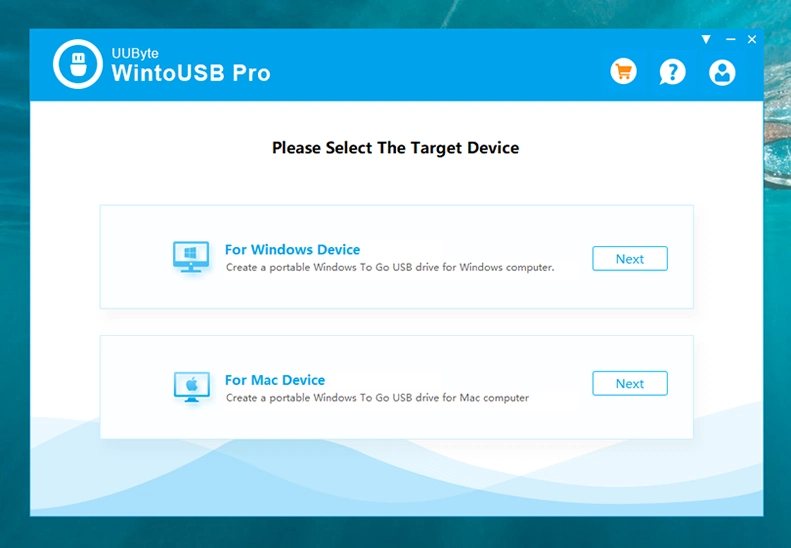
Passaggio 4: Clicca su Avanti, quindi scegli Da File Immagine Windows come file sorgente e seleziona il file ISO che hai scaricato utilizzando l'icona della cartella, quindi clicca su Avanti.
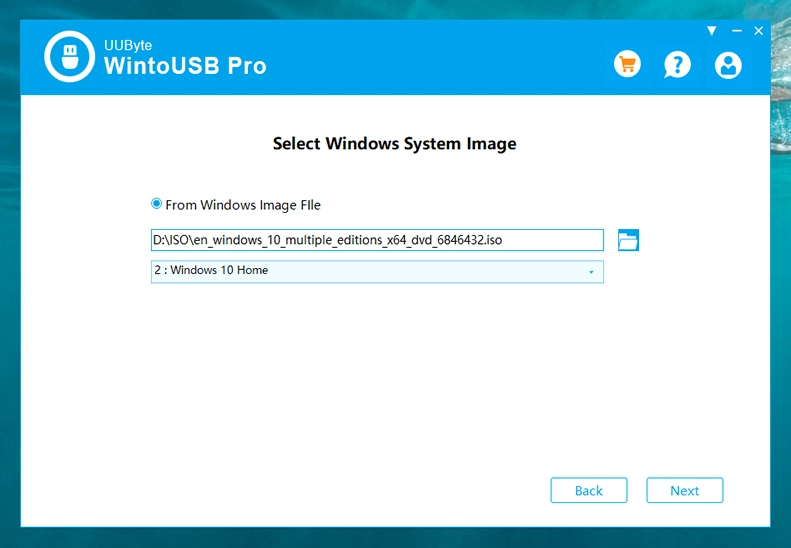
Passaggio 5: Scegli la chiavetta USB che hai inserito nel Passaggio 2 sopra e clicca nuovamente su Avanti.

Passaggio 6: Nella finestra delle Opzioni Impostazioni Avanzate, lascia che i valori predefiniti siano come sono perché il tuo ISO è stato analizzato e le impostazioni sono state applicate automaticamente. Clicca su Avvia per creare la tua chiavetta USB WTG.
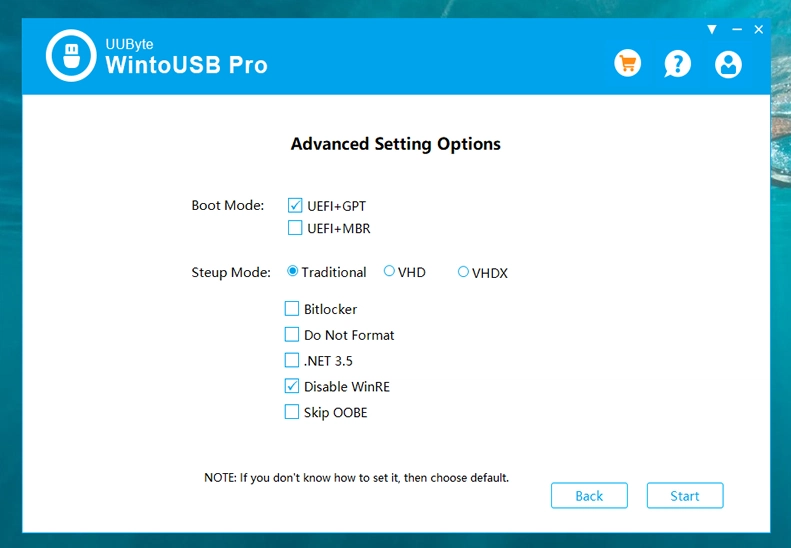
Passaggio 7: Clicca sul pulsante Avvia per procedere. Verrà visualizzato un messaggio di avviso che ti chiederà di fare un backup dei file importanti, se presenti. Puoi fare clic sul pulsante Sì se hai già eseguito il backup.
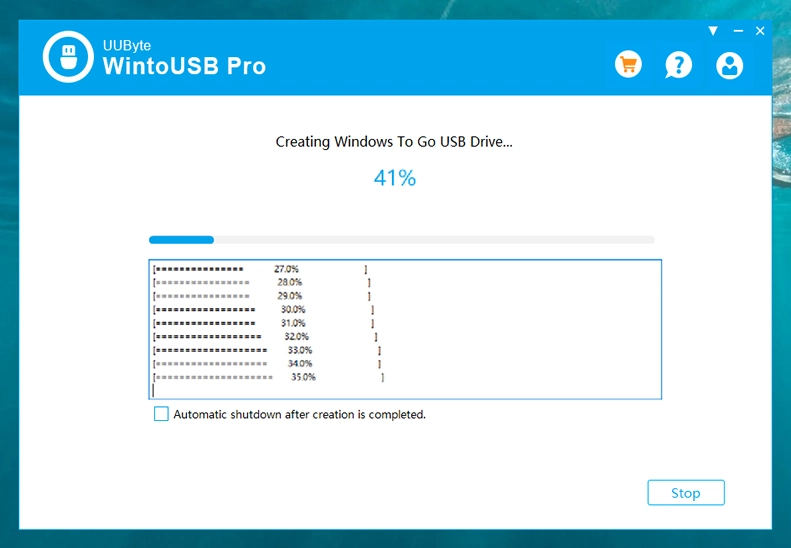
Passaggio 8: Riavvia il tuo Mac e tieni premuto il tasto Opzione (Alt) fino a quando non compare la finestra del Gestore di Avvio. Vedrai qualcosa chiamato EFI Boot. Clicca su quello e attendi che il desktop di Windows appaia sullo schermo del tuo Mac.
Passaggio 9: Anche se ora hai Windows su Mac, è necessario ottenere i driver più recenti per i dispositivi. Per fare ciò, apri Assistente Boot Camp e vai alla scheda Azione in alto. Utilizzando la tua chiavetta USB WTG come unità di destinazione, scegli l'opzione Scarica Software di Supporto Windows.
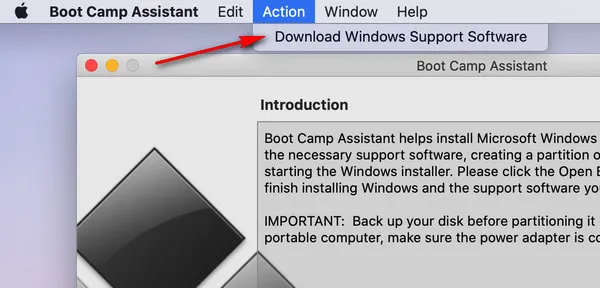
Passaggio 10: Dopo aver scaricato i file, vai alla Partizione Windows dopo aver riavviato il tuo Mac ed esegui setup.exe da WindowsSupport → Boot Camp. Questo installerà tutti i driver del dispositivo come Bluetooth, drive di rete, ecc.
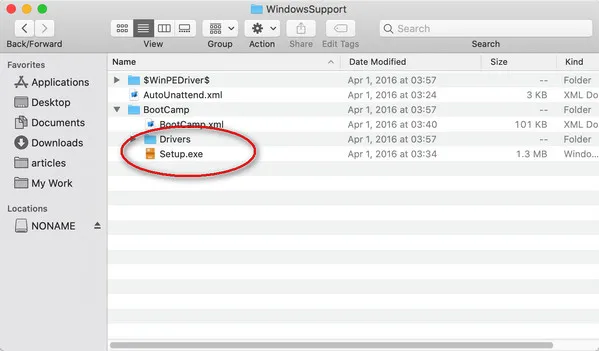
Ecco fatto. Ora, ogni volta che vuoi eseguire il WTG sul tuo Mac, basta inserire il drive e avviarlo utilizzando il tasto Opzione durante l'avvio e selezionando l'opzione EFI Boot in Gestore Avvio.

Pensieri Finali
Come puoi vedere, ci sono molti vantaggi nell'utilizzare una chiavetta USB Windows To Go per eseguire Windows da USB su un Mac. Prima di tutto, non utilizza le risorse del tuo Mac, quindi anche se hai solo 4 GB di RAM, non importa. In secondo luogo, è portatile, il che significa che puoi praticamente eseguirlo su qualsiasi computer con macOS.
Inoltre, è molto più sicuro eseguire Windows su Mac in questo modo piuttosto che usando Boot Camp, nel quale dovrai creare una partizione separata per l'installazione di Windows, utilizzando così spazio prezioso sull'unità. Infine, se hai intenzione di scaricare molte app quando esegui il tuo Windows in questo modo, ti consigliamo di utilizzare una chiavetta USB ad alta capacità per creare la tua chiavetta USB WTG.


